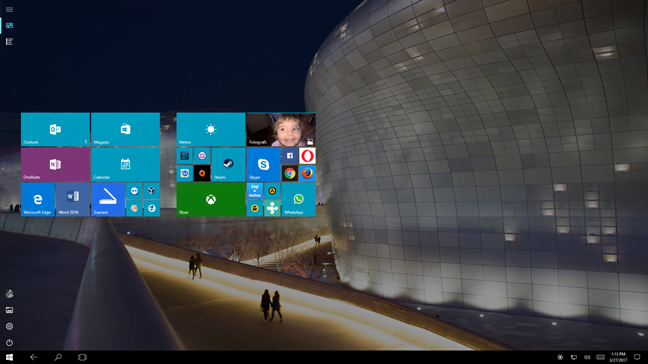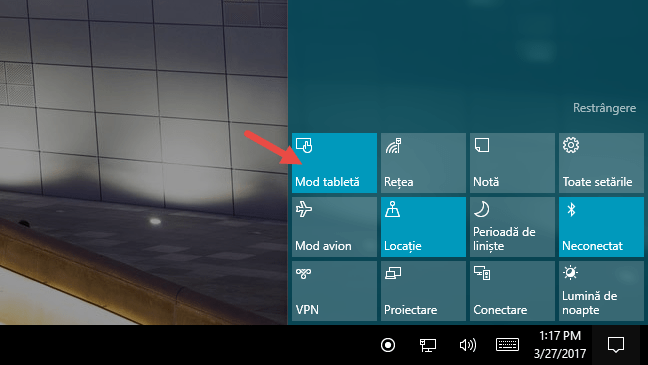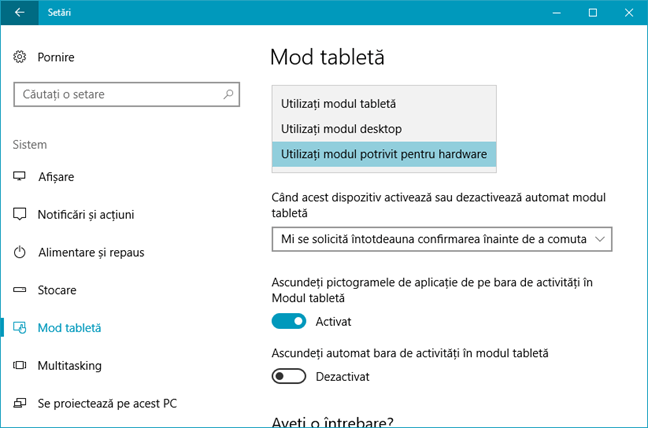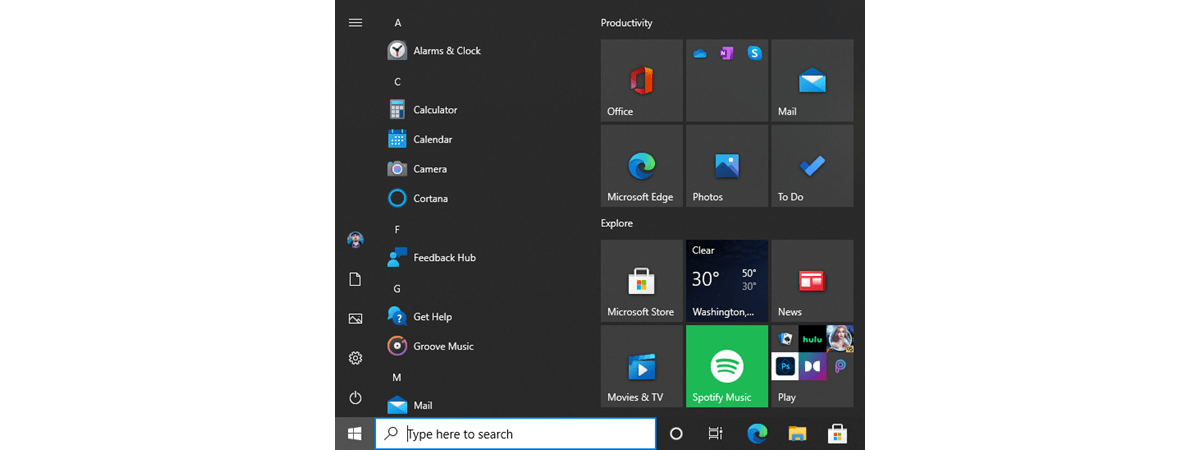
Se poate întâmpla să ai un laptop ori un dispozitiv 2-în-1 cu ecran tactil și Windows 10 instalat, care îți arată Meniul Start pe tot ecranul, în loc să ocupe doar o parte din el. Practic, îți acoperă tot desktop-ul și nu mai poți accesa scurtăturile de pe desktop. Dacă ai o astfel de problemă și nu știi cum se rezolvă, noi avem soluția pentru tine. Îți va lua doar câteva secunde să revii la normal și-ți vom arăta cum să eviți această problemă în viitor. Să începem:
Problema: Meniul Start din Windows 10 îmi ocupă tot ecranul
Se poate întâmpla ca Meniul Start din Windows 10 să ocupe tot ecranul și să funcționeze ca un ecran Start din Windows 8.1. Iată cum este posibil să arate pe calculatorul sau dispozitivul tău:
Dacă vrei să fie mic din nou și să ocupe doar o porțiune din desktop, îl vei face să arate cam așa:
Soluția: Dezactivează Modul Tabletă
Când Meniul Start ocupă tot ecranul din Windows 10, cel mai probabil ai activat fără să îți dai seama, Modul Tabletă. Dacă nu știi ce este acest mod, citește acest ghid: Ce este Modul Tabletă din Windows 10, cum merge și cum se configurează.
Dezactivarea sa este foarte rapidă: dacă ai un ecran tactil, gliseză cu degetul dinspre marginea din dreapta a ecranului spre stânga, pentru a deschide Centrul Acțiuni. Dacă nu poți face asta, dă clic pe pictograma Centrul Acțiuni, din colțul din dreapta-jos al ecranului. O poți vedea în captura de ecran de mai jos. De asemenea, poți apăsa și tastele Windows + A, pentru a deschide acest centru.
Centrul Acțiuni afișează cele mai noi notificări primite, precum și scurtături către funcții și unelte utile din Windows 10.
Uită-te la secțiunea din partea de jos a Centrului Acțiuni. Acolo vei găsi butoane pentru multe acțiuni rapide. Unul dintre ele se numește Modul Tabletă (Tablet mode) și este, cel mai probabil, activat, precum în captura de ecran de mai jos. Apasă pe Modul Tabletă (Tablet mode) pentru a dezactiva acest mod de funcționare.
Acum, Meniul Start nu se mai afișează pe tot ecranul.
Cum evit această problemă în viitor?
Dacă vrei să eviți această problemă în viitor și nu dorești să mai activezi vreodată Modul Tabletă, atunci trebuie să configurezi această caracteristică. Deschide aplicația Setări, mergi la Sistem și apoi la Mod Tabletă. Configurează corect această caracteristică, conform instrucțiunilor din acest ghid: Ce este Modul Tabletă din Windows 10, cum merge și cum se configurează.
Te-a ajutat ghidul nostru?
După ce ai citit și urmărit instrucțiunile din ghidul nostru, ți-ai rezolvat problema? Lasă-ne un comentariu în care ne împărtășești experiența ta. Dacă vrei să mai descoperi și alte ghiduri utile, abonează-te la saitul nostru ori citește articolele recomandate mai jos.


 28.03.2017
28.03.2017